Как создать размытие в движении в CapCut
При создании переходного видео добавление эффектов движения для размытия сцены сделает видео более художественным и профессиональным, вместо того, чтобы оставить переход как обычно. Проще говоря, при переходе от одной сцены к другой будет эффект размытия между предыдущей и следующей сценой. Чтобы иметь возможность создавать размытие в движении, вы будете использовать приложение для редактирования видео CapCut. В следующей статье рассказывается, как создать размытие в движении в CapCut.
Инструкция по созданию размытия в движении на CapCut
Шаг 1:
В интерфейсе CapCut вы сначала переходите к созданию нового видеомейкера. Здесь мы добавим изображения, которые вы хотите объединить в видео, в зависимости от вас.


Шаг 2:
В интерфейсе настройки изображения вы можете отредактировать изображение, настроить время фотографии, добавить эффекты к изображению, если это необходимо. Затем мы экспортируем в видео, чтобы мы могли продолжить применять эффект размытия в движении к видео.


Шаг 3:
Откройте видео, которое вы только что сохранили в CapCut, затем нажмите кнопку «Редактировать», чтобы продолжить редактирование видео. Теперь отобразите параметры, чтобы снова изменить видео, мы перетаскиваем вправо и затем нажимаем Размытие в движении.
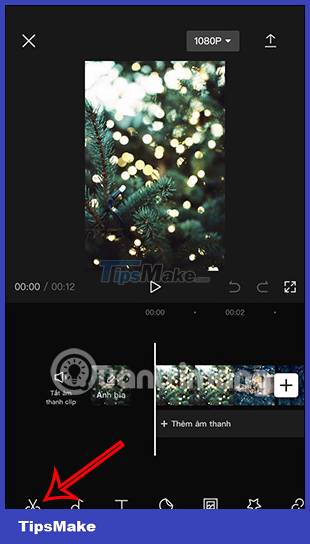

Шаг 4:
Теперь вы увидите интерфейс для добавления эффектов размытия в движении. Вы добавляете эффект размытия на панели «Размытие» ниже, добавляете параметр смешивания на панели «Смешение».
Чем выше смешивание, тем больше кадров перекрываются, то есть предыдущий кадр сливается с текущим кадром.

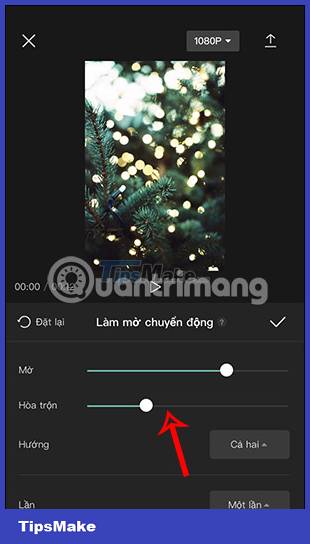
Шаг 5:
Продолжайте настраивать эффект размытия для отображения в любом направлении. Чем больше раз вы добавите, тем плавнее будет переход.

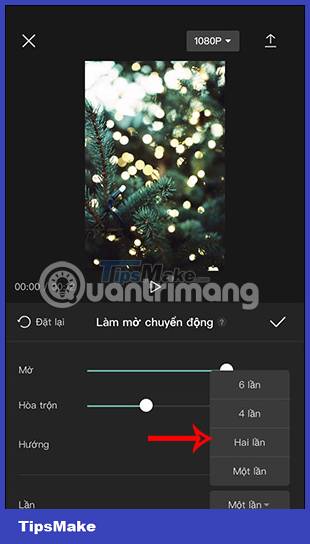
Шаг 6:
Наконец, когда вы закончили редактирование эффекта размытия перехода для видео, нажмите на значок галочки. Эффект размытия перехода будет немедленно применен к видео.
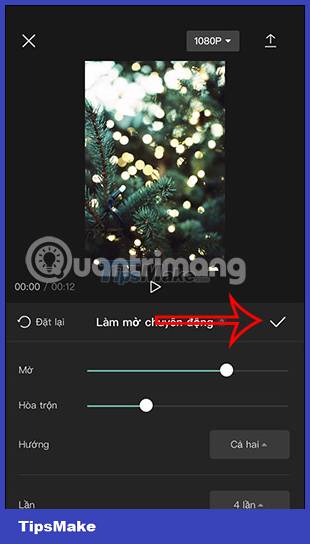

Если вы смотрите видео, которое не устраивает настройка размытия, вы можете изменить ее обратно в соответствии с шагами, описанными выше.